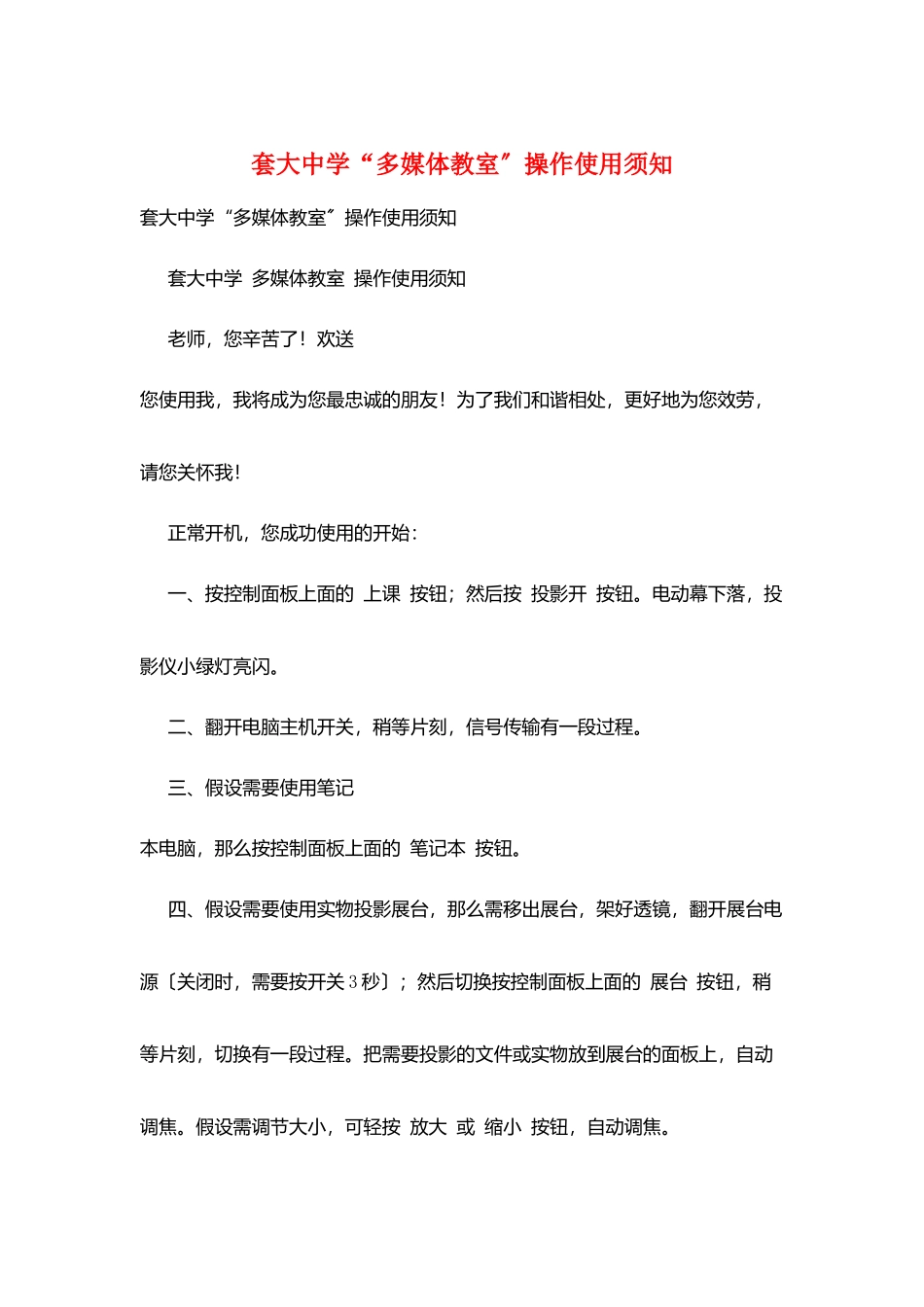套大中学“多媒体教室〞操作使用须知套大中学“多媒体教室〞操作使用须知 套大中学 多媒体教室 操作使用须知 老师,您辛苦了!欢送您使用我,我将成为您最忠诚的朋友!为了我们和谐相处,更好地为您效劳,请您关怀我! 正常开机,您成功使用的开始: 一、按控制面板上面的 上课 按钮;然后按 投影开 按钮。电动幕下落,投影仪小绿灯亮闪。 二、翻开电脑主机开关,稍等片刻,信号传输有一段过程。 三、假设需要使用笔记本电脑,那么按控制面板上面的 笔记本 按钮。 四、假设需要使用实物投影展台,那么需移出展台,架好透镜,翻开展台电源〔关闭时,需要按开关 3 秒〕;然后切换按控制面板上面的 展台 按钮,稍等片刻,切换有一段过程。把需要投影的文件或实物放到展台的面板上,自动调焦。假设需调节大小,可轻按 放大 或 缩小 按钮,自动调焦。 五、使用电脑过程中不要随便乱下载东西,特别是不要安装应用程序!不适宜的文件不放到电脑硬盘上,需要的建立文件夹存放!不要放在桌面或 C 盘里。使用完毕后一定要正确关闭系统,否那么下节课需用的老师将可能无法正常使用投影机。 正常关机 一、保存好您所使用的一切文件和应用程序;删除您放到桌面的文件!弹出USB 移动存储设备,并从电脑上拔出! 二、关闭中控系统:按下中控台的 下课 按钮,此时银幕开始上升,此时就可以了,一定不要关闭电源开关,否那么对中控台和投影仪损害很大! 三、在等待中控系统关闭的过程中,保存刚刚没能保存的东西,并对计算机进行正常关机〔点击 开始 关闭计算机 〕! 四、清理好你放置在中控台上的一切东西后,锁好锁! 谢谢您的使用,下次再见!